1.先进入我们解压后的Keepalived目录,找到keepalived文件夹。
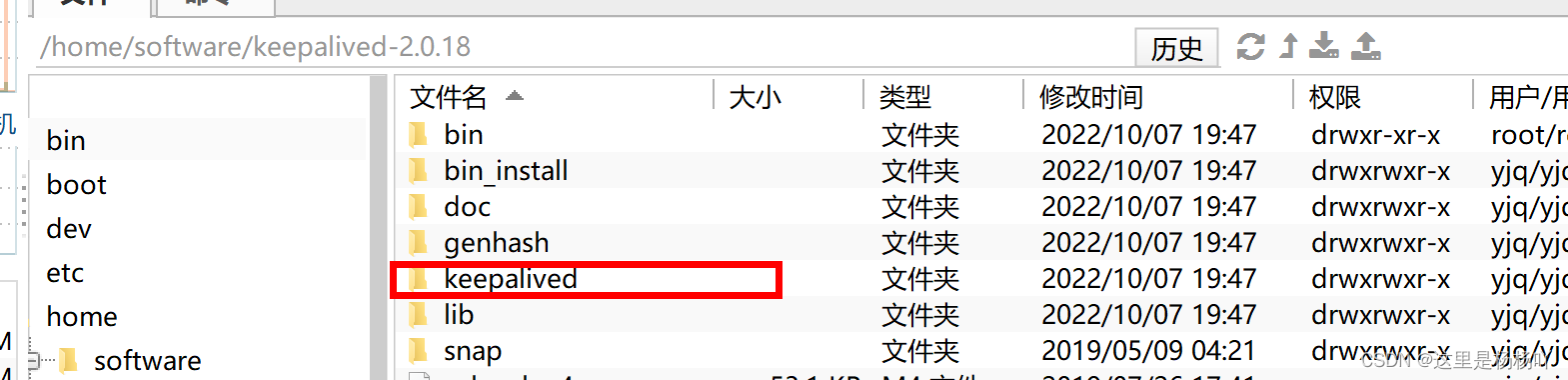
2.然后进入这个keepalived文件夹,这个文件夹里面有个etc的文件夹,我们再进入这个etc文件夹。
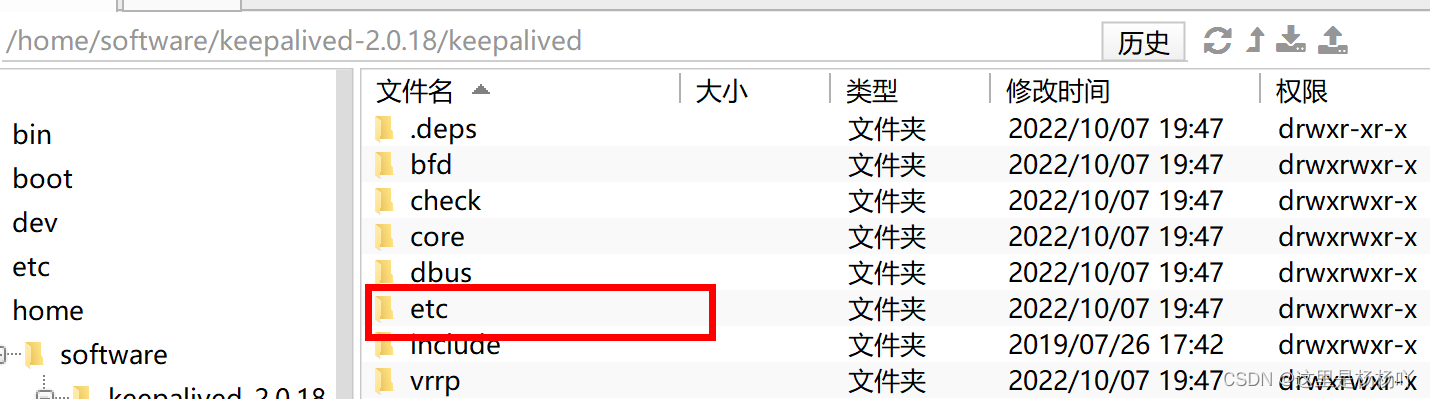
3.然后分别输入以下命令:
cp init.d/keepalived /etc/init.d/
cp sysconfig/keepalived /etc/sysconfig/
注意:如有有弹出是否覆盖,直接输入y回车就行
4.为了让上面我们拷贝的配置生效,我们需要刷新一下。
输入命令:systemctl daemon-reload
5.接下来我们就可以用下面的命令来管理Keepalived了。
| 命令 | 解释 |
|---|---|
systemctl start keepalived.service | 启动keepalived |
systemctl stop keepalived.service | 停止keepalived |
systemctl restart keepalived.service | 重启keepalived |






















 201
201











 被折叠的 条评论
为什么被折叠?
被折叠的 条评论
为什么被折叠?










